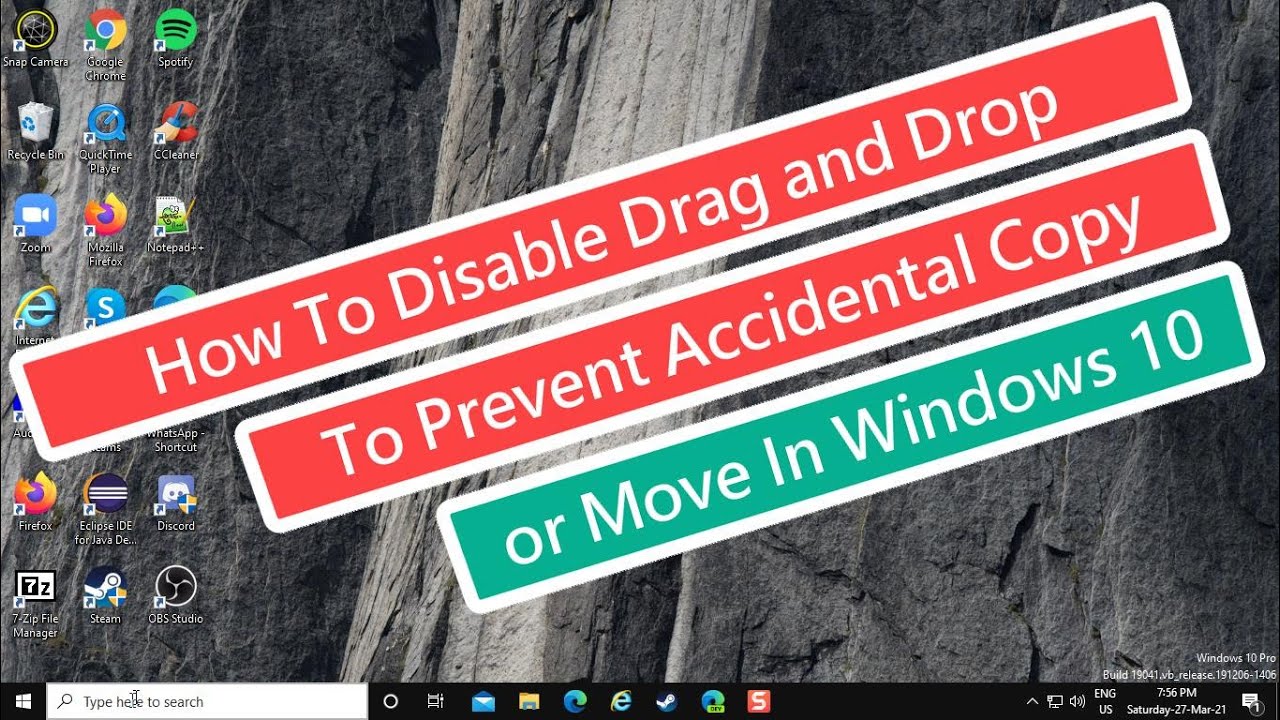
En este tutorial te mostraré cómo desactivar la funcionalidad de arrastrar y soltar para evitar copias o movimientos accidentales en Windows 10. En lugar de un vídeo, te presento los pasos a seguir en este artículo.
Para comenzar, sigue estos pasos:
- Presiona las teclas Windows + R para abrir la ventana de Ejecutar.
- Escribe regedit y presiona Enter para abrir el Editor del Registro.
- Si aparece una ventana de confirmación, haz clic en Sí para ejecutarlo como administrador.
- En el Editor del Registro, busca y expande la carpeta HKEY_CURRENT_USER.
- Continúa expandiendo las siguientes carpetas: Control Panel y Desktop.
- Ubica el valor llamado DragHeight y ábrelo.
- Cambia el valor de datos a 3000 y haz clic en Aceptar.
- Luego, busca el valor DragWidth y ábrelo.
- Nuevamente, cambia el valor de datos a 3000 y haz clic en Aceptar.
- Finalmente, cierra el Editor del Registro y reinicia tu computadora.
¡Listo! Has desactivado la funcionalidad de arrastrar y soltar en Windows 10 para prevenir copias o movimientos accidentales. Espero que este tutorial te haya sido de ayuda. ¡No olvides darle like, compartirlo y suscribirte para más contenido útil. ¡Gracias! Nos vemos en el próximo artículo.
